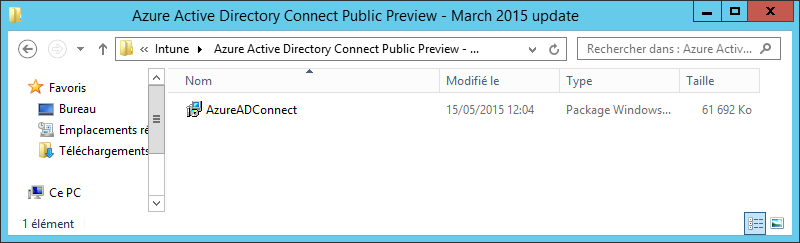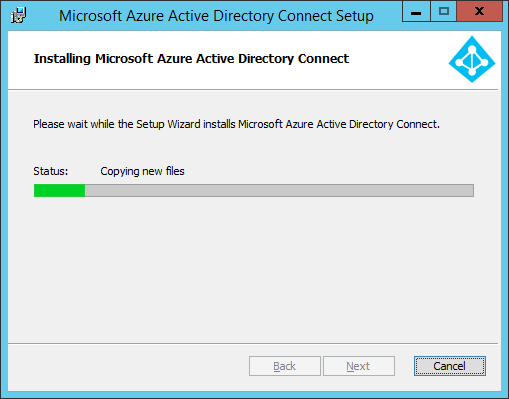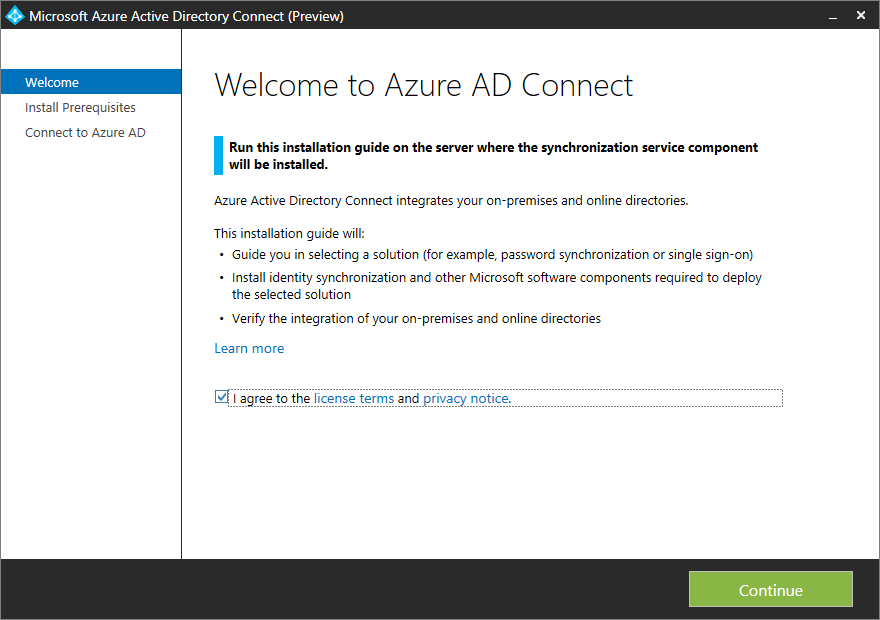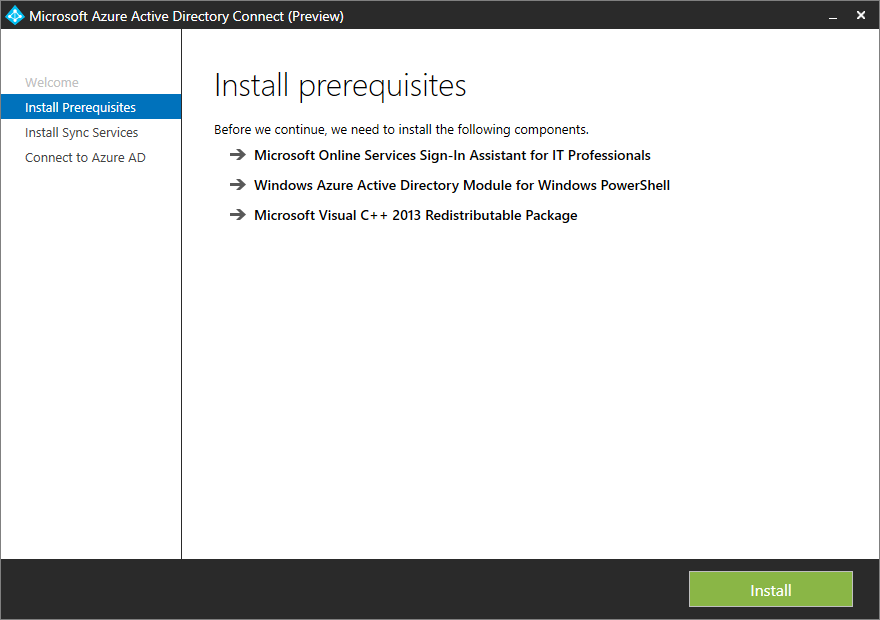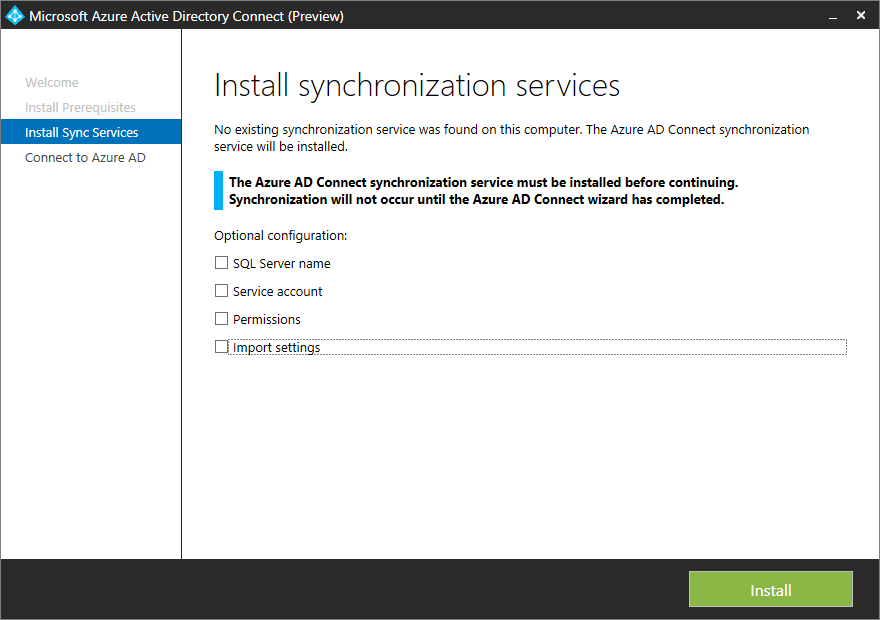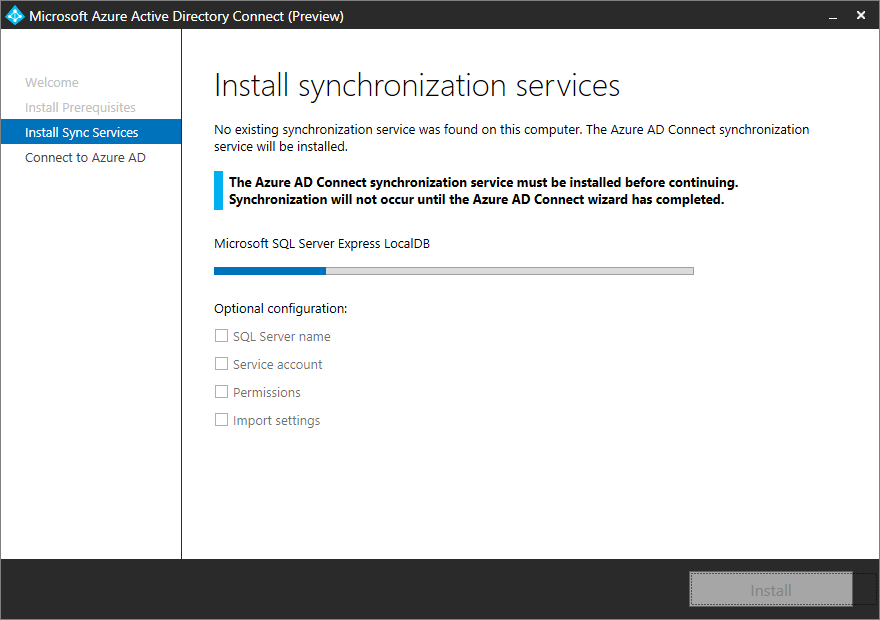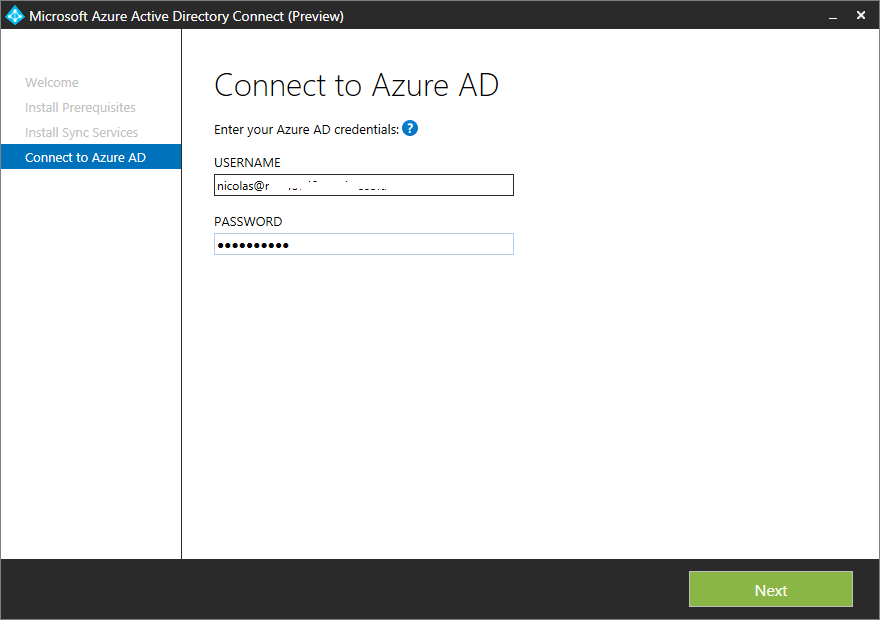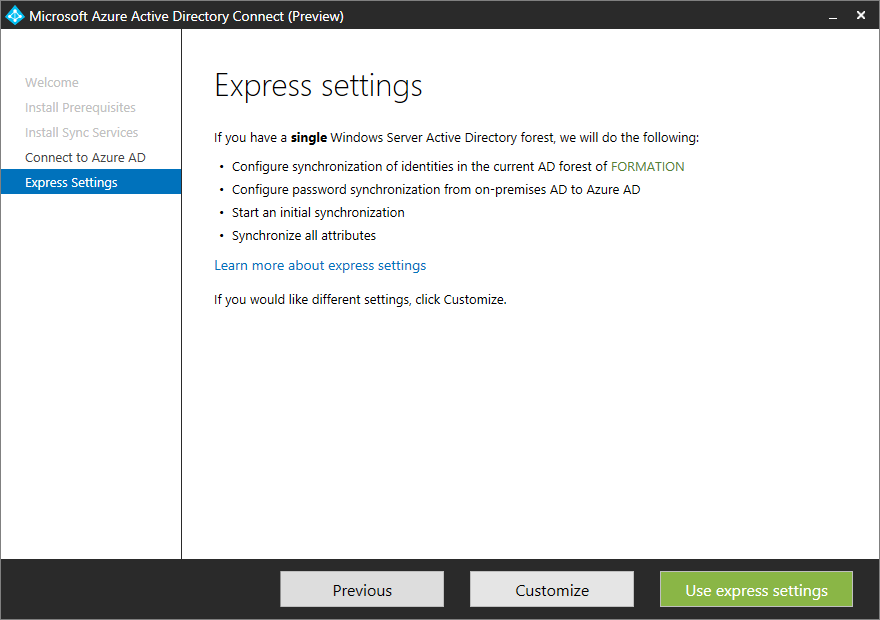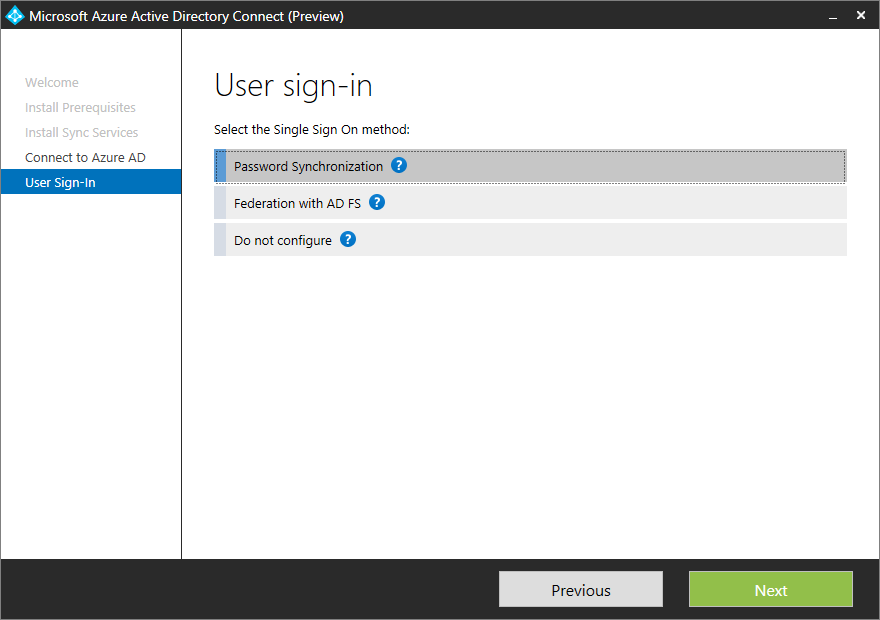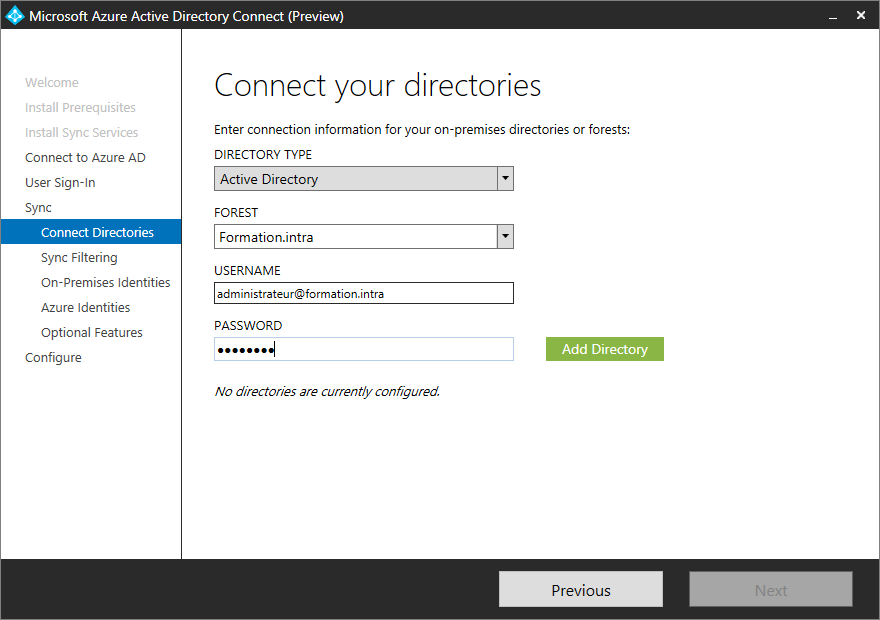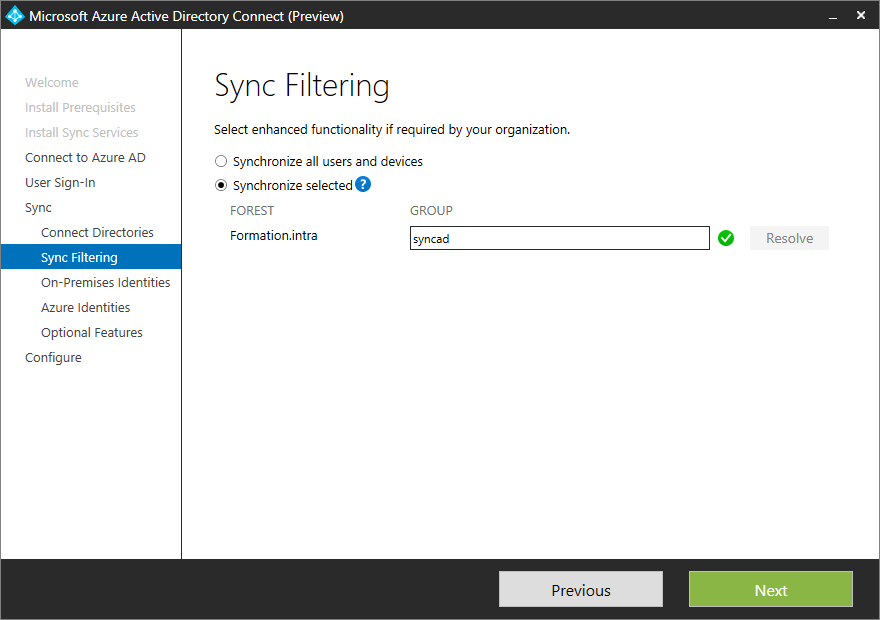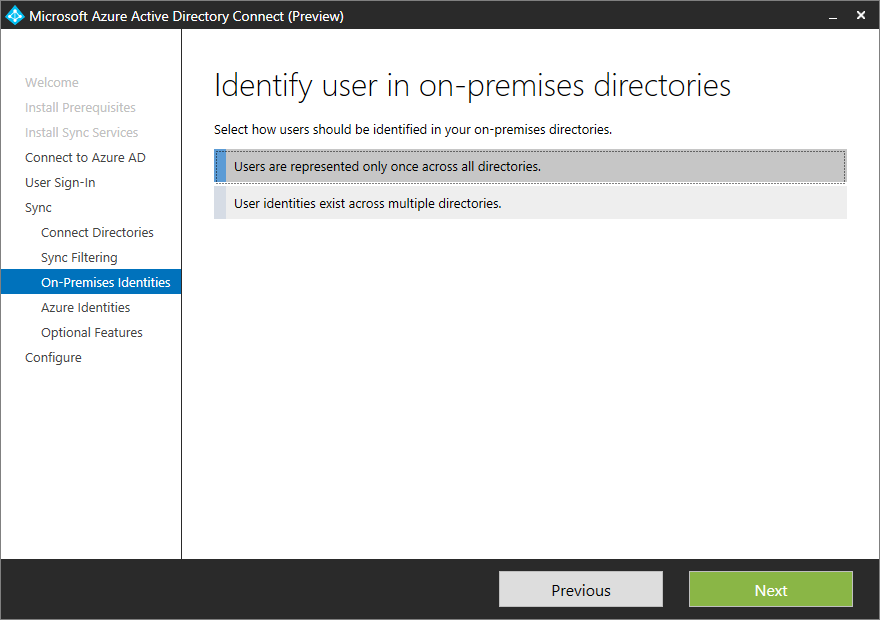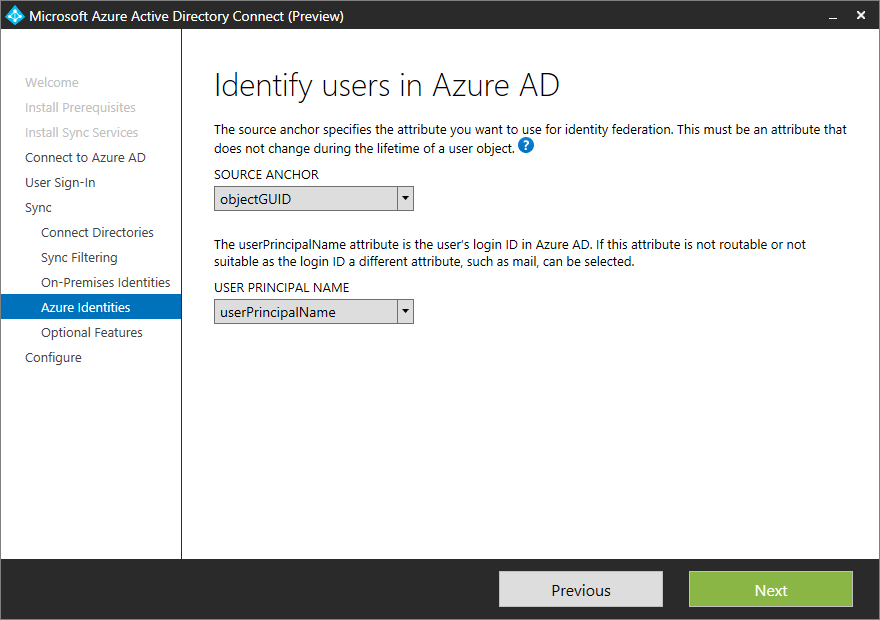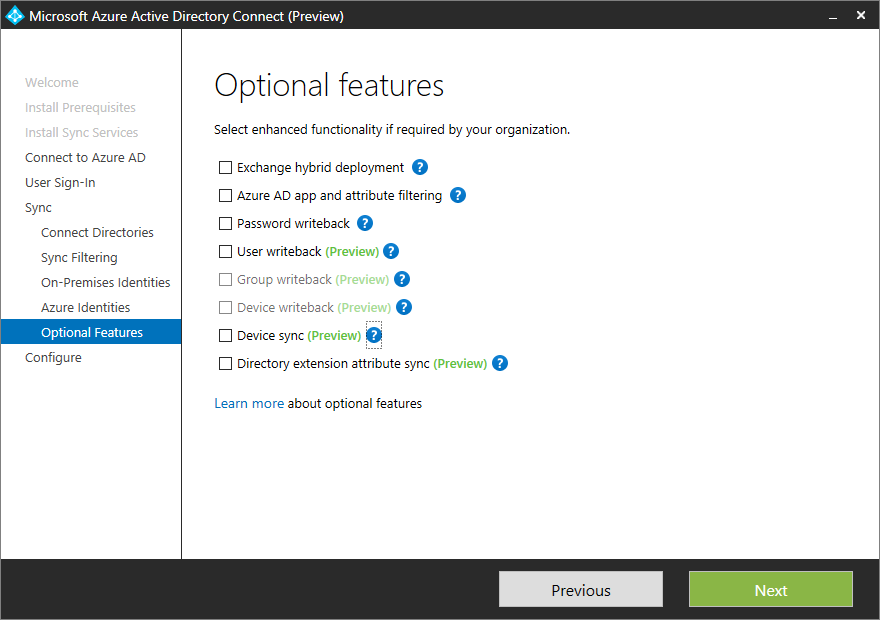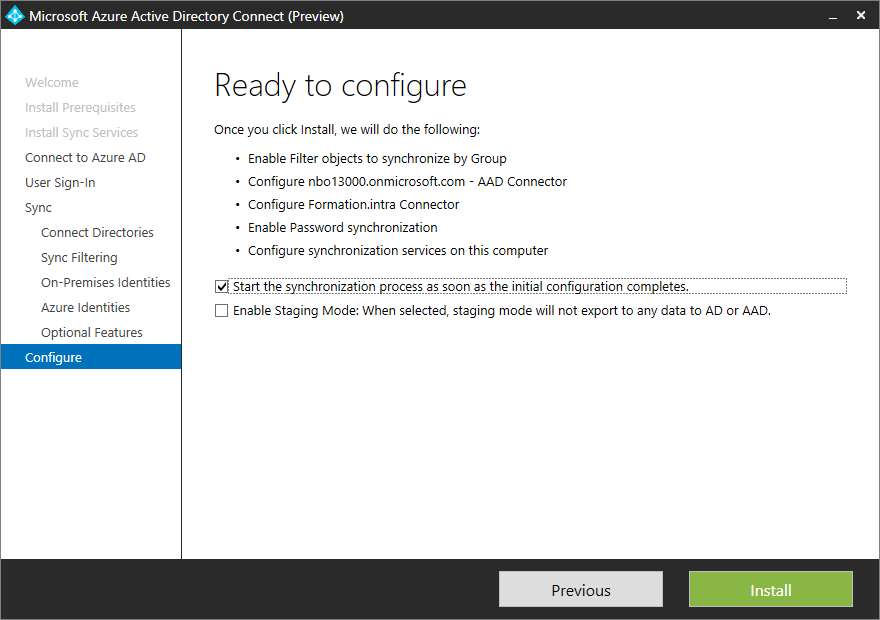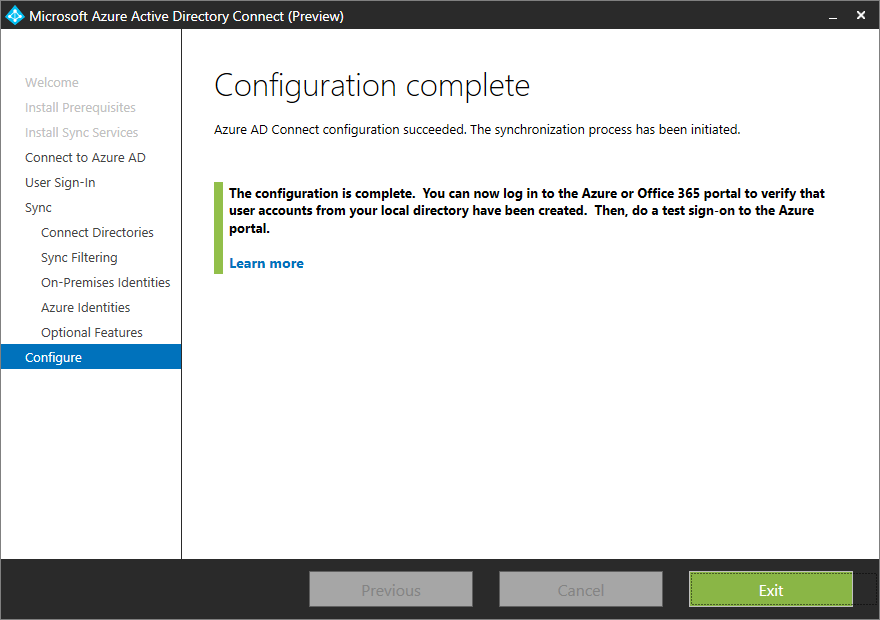Synchronisation d'une base AD dans Azure Active Directory
La mobilité en entreprise est de nos jours une nécessité, elle permet de répondre à certain besoin de nos utilisateurs (office 365,...) mais également contrôler des équipements mobiles (intune). Pour cela il est nécessaire de permettre à l'utilisateur de se connecter avec ses identifiants AD.
Cette opération est possible en synchronisant l'intégralité ou une partie de la base AD avec une base de données Azure AD. L'outil Azure AD Connect (l'outil est pour l'instant encore en Preview) permet d'effectuer ceci. Après avoir télécharger le fichier msi, exécuter ce dernier.
L'installation s'opère, attendez la fin de l'opération.
Par la suite, lancez l'outil afin d'accéder à l'assistant de contiguration. Cochez I agree afin d'accepter la licence puis sur Continue.
Certain prérequis doivent être installés, cliquez sur le bouton Install.
Sélectionnez le service souhaité. Dans mon cas souhaitant synchroniser ma base pour Intune, aucun service n'a été coché.
Enfin vous pouvez procéder à l'installation.
Il est maintenant nécessaire d'indiquer les identifiants d'un compte Azure (exemple: nicolas@xxx.onmicrosoft.com)
Si aucun paramètre particulier doit être configuré, cliquez sur le bouton Use Express Settings, sinon le bouton Custom doit être utilisé.
Indiquez à l'assistant si l'authentification sera effectuée par AAD (Azure AD) qui implique la synchronisation du mot de passe ou par un serveur ADFS. Sélectionnez dans l'assistant la solution souhaité.
Indiquez les identifiants d'un compte administrateur de la forêt AD
Nous ne souhaitant pas synchroniser l'ensemble de la base AD mais uniquement les membres d'un groupes de sécurité présent dans l'annuaire. Cocher le bouton radio Synchronize selected puis indiquez le groupe souhaité.
Les utilisateurs synchronisés sont unique dans la forêt, nous pouvons donc sélectionner dans l'assistant le choix : Users are represented only once across all directories. Dans le cas contraire le deuxième choix doit être effectué.
Sélectionnez les attributs à utiliser pour identifier les utilisateurs dans AD, pour ma part aucune modification n'a été effectuée dans cette fenêtre.
Sélectionnez les fonctionnalités souhaitées puis cliquez sur Next. Office 365 nécessite certaines de ces fonctionnalités.
A la fin de l'assistant, il est possible d'indiquer si la synchronisation peut être lancé dès que possible. Si tel est votre souhait, laissé cocher la case Start the synchronisation as soon as the initial configuration completes puis cliquez sur Install.
Une fois la configuration terminée, cliquez sur Exit.
Lien Wiki : https://social.technet.microsoft.com/wiki/contents/articles/31185.synchronisation-de-l-annuaire-ad-dans-azure.aspx